中文字幕的基础版制作教程
1、在桌面点击右键,新建文本文档
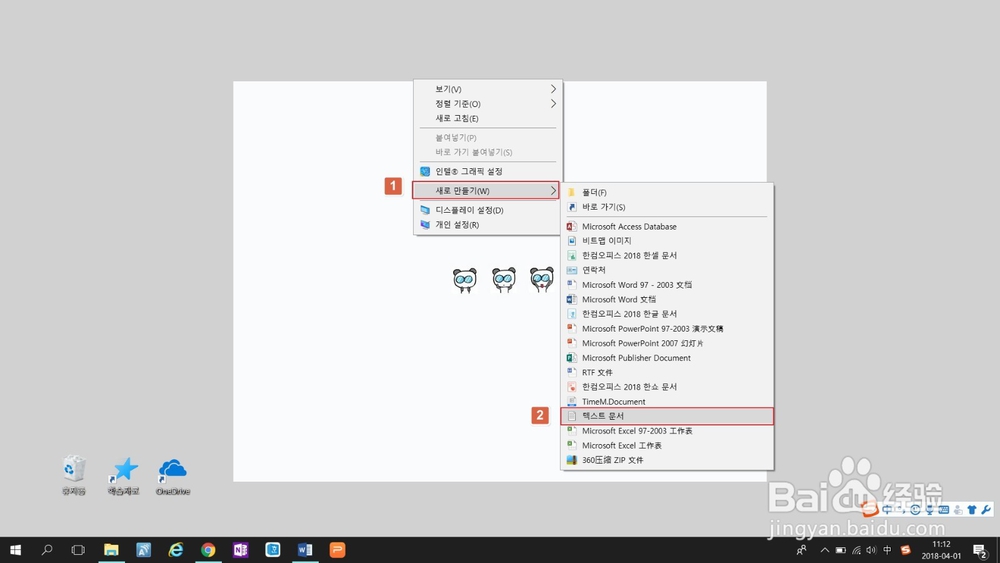
2、听译视频,一句一行,制成文本文档
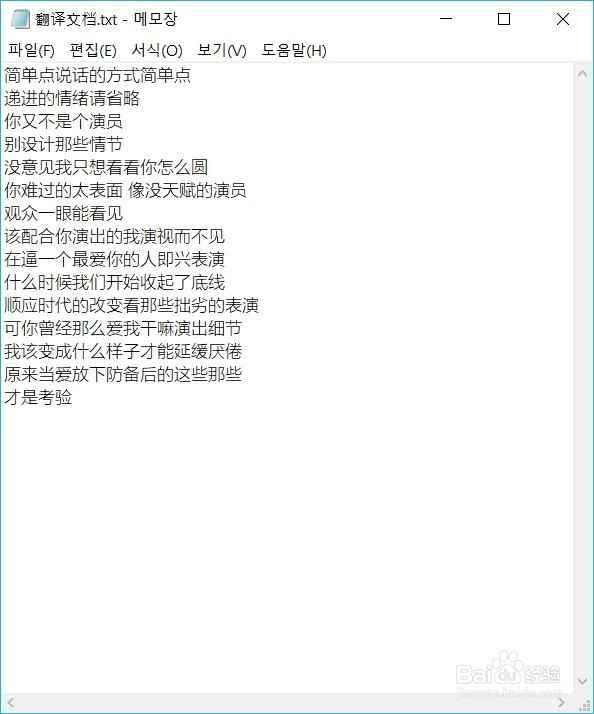
3、为了防止韩文系统的电脑,中文出现乱码的情况
在保存时需选择‘다른 이름으로 저장’
然后将‘인코딩’改为‘유니코드’,最后点击保存,翻译文档就完成了
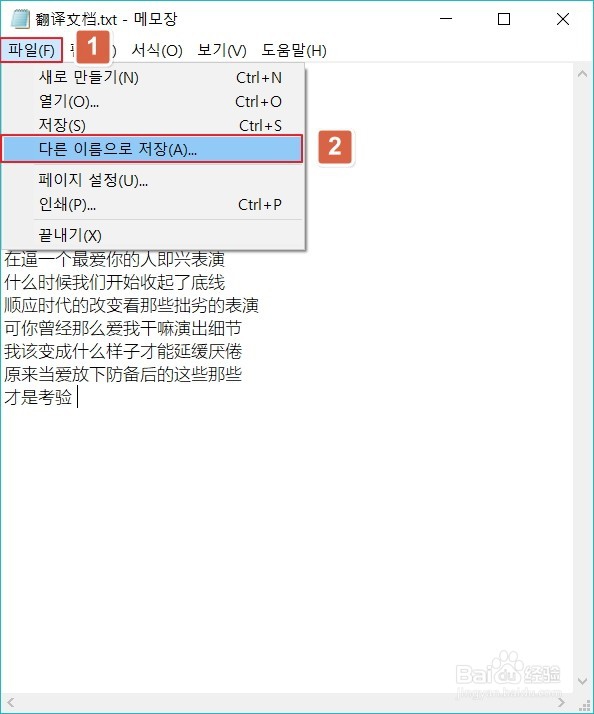
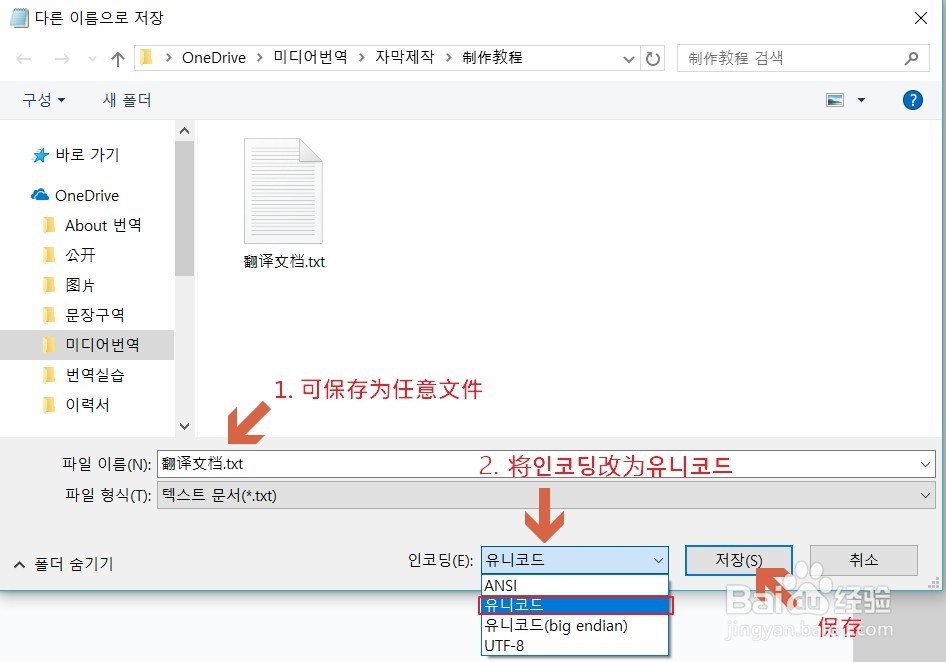
1、打开TimeMachine,将视频拖入软件之中

2、点击‘导入文本’,再选择‘每行识别为一行时间轴’
导入翻译文本后会发现,此时的时间轴上没有任何的时间内容
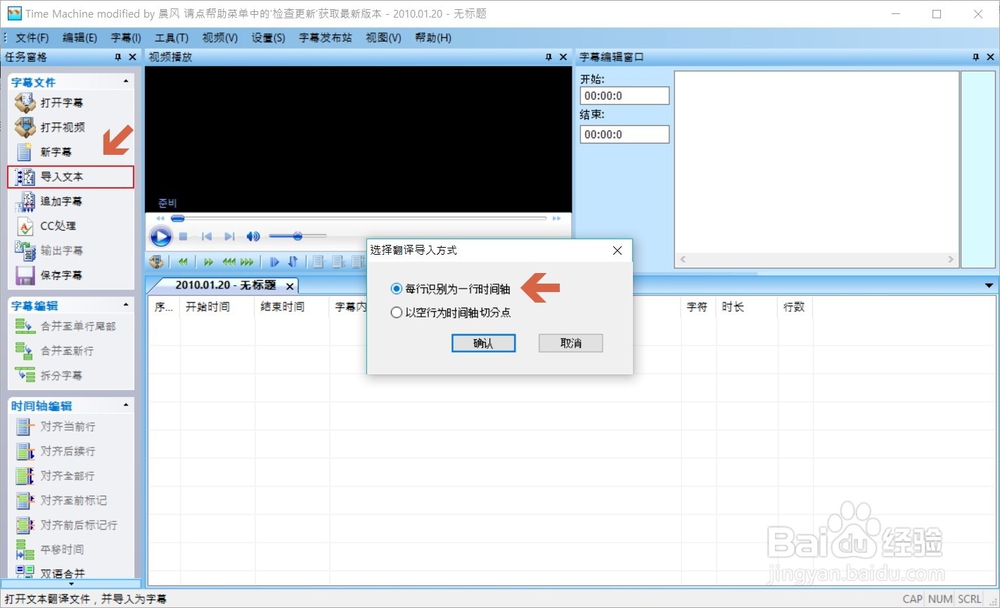
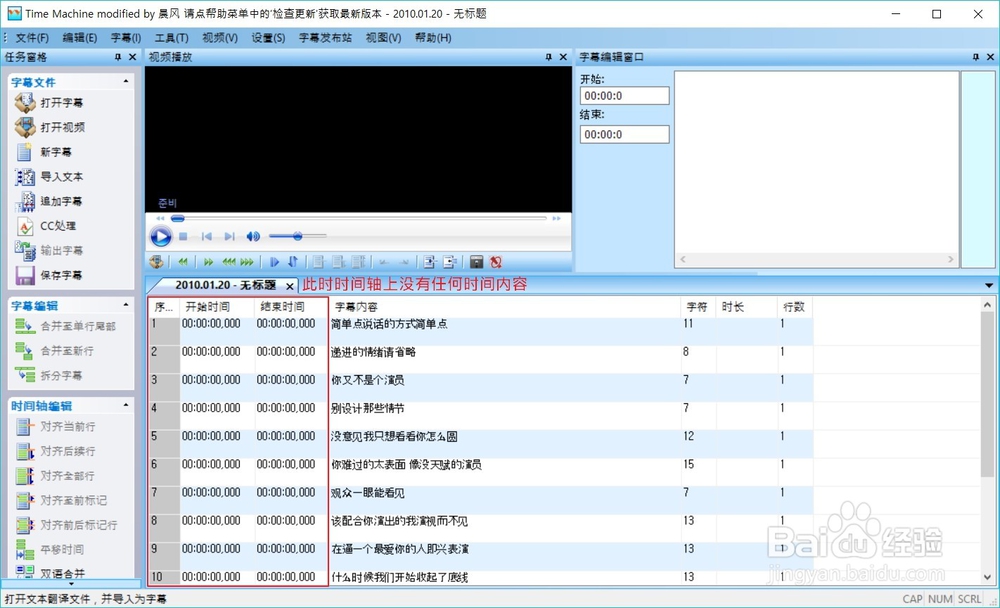
3、点击播放视频,再选中第一行,视频开始说话时按F8,一句话结束时按F9
一直重复F8和F9,就可以导入每句话的开始和结束时间了
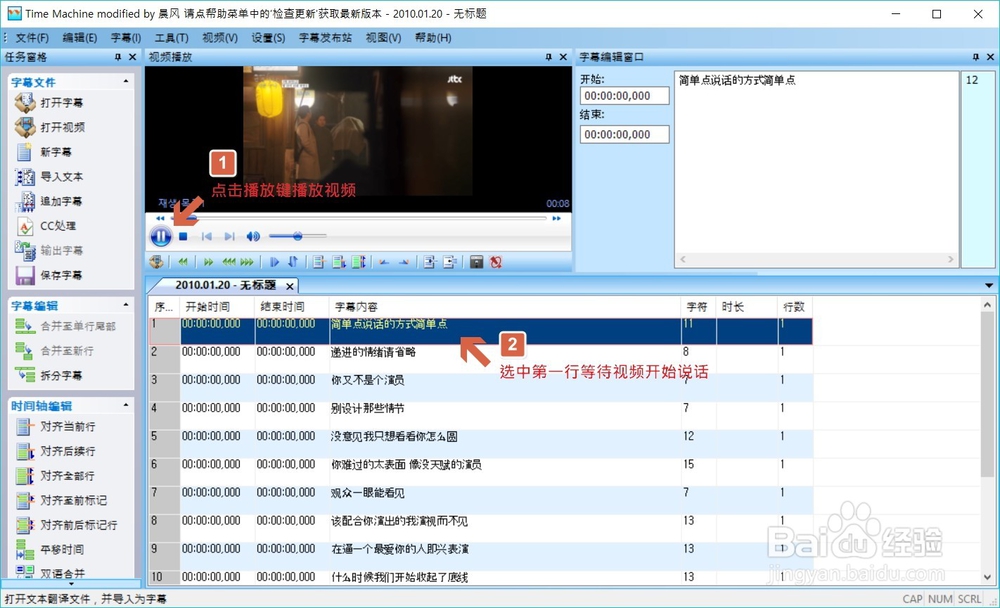

4、如果想添加一行字幕(如,在第8行和第9行之间插入一行字幕)
就需要右键点击第8行,选择上端的‘插入单行(多行)字幕’,然后在字幕编辑窗口中输入想添加的内容
同样的,如果想修改已导入的字幕内容,可以选中该行,然后在字幕编辑窗口中进行修改
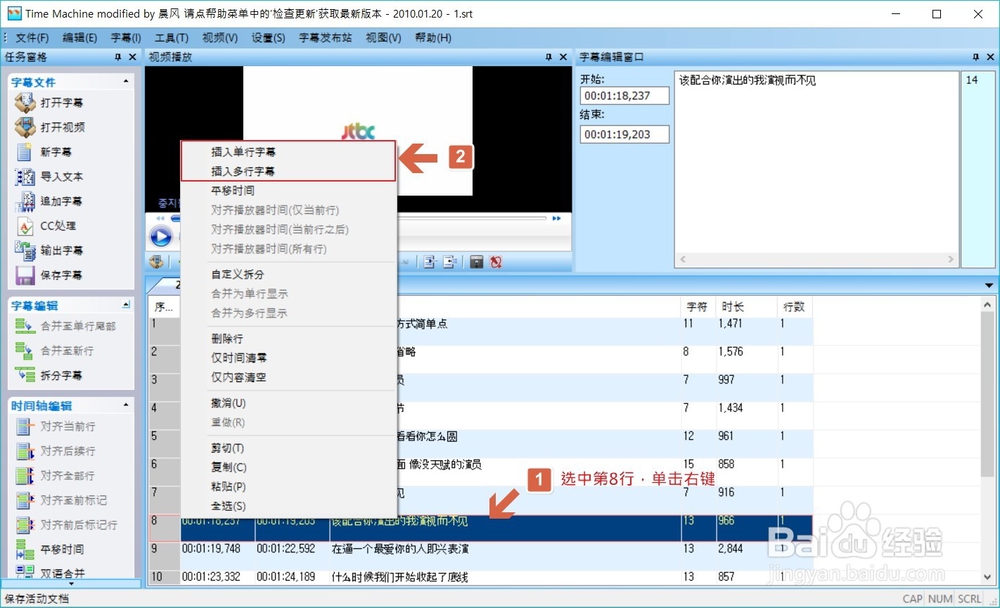
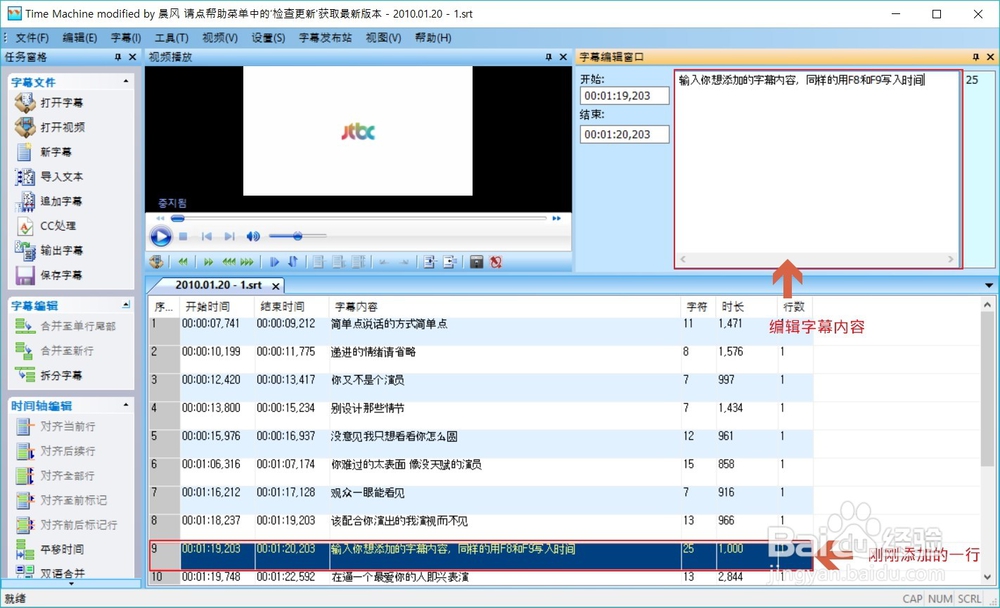
5、当时间轴上所有的内容都导入完毕后,点击保存字幕
将字幕文件的文件名保存为与视频文件名一致,点击保存,字幕文件.srt就制作完成了
(*如保存成功后,还继续有保存窗口弹出,此时可以点击取消)
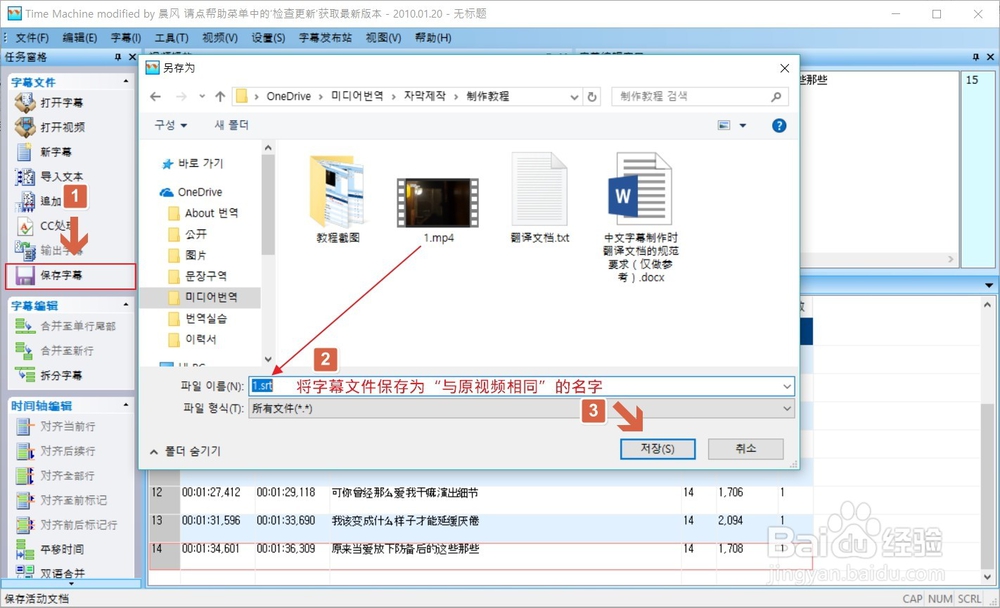
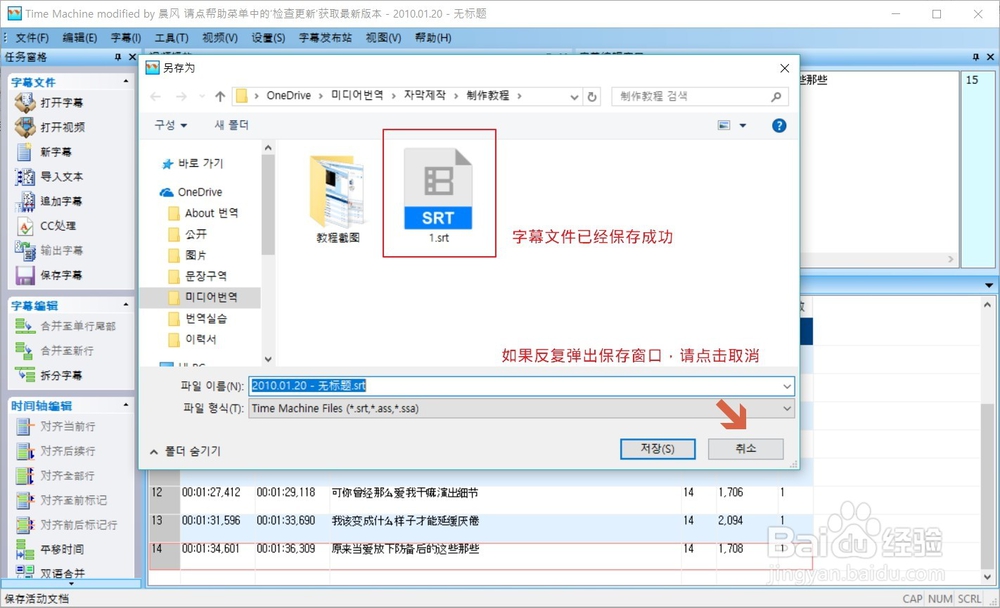
6、右键点击字幕文件,选择重命名,将字幕文件的后缀.srt改为.smi
这样才能被一会儿要用到的压轴软件识别
(*如果直接修改文件后缀又出现乱码的情况,此时需要用到另一个转码软件,这个软件我会附上下载地址)
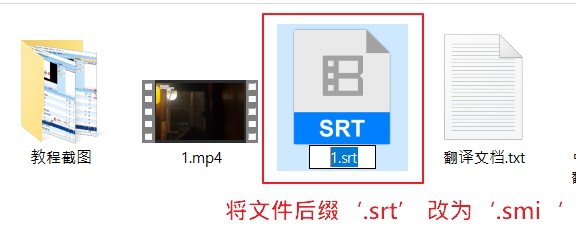
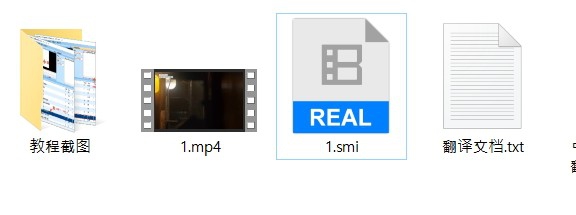
1、打开Daum PotEncoder,拖入原视频
자막下方如果是O,就表示字幕软件已经被自动识别了
然后点击右方的‘환경설정’
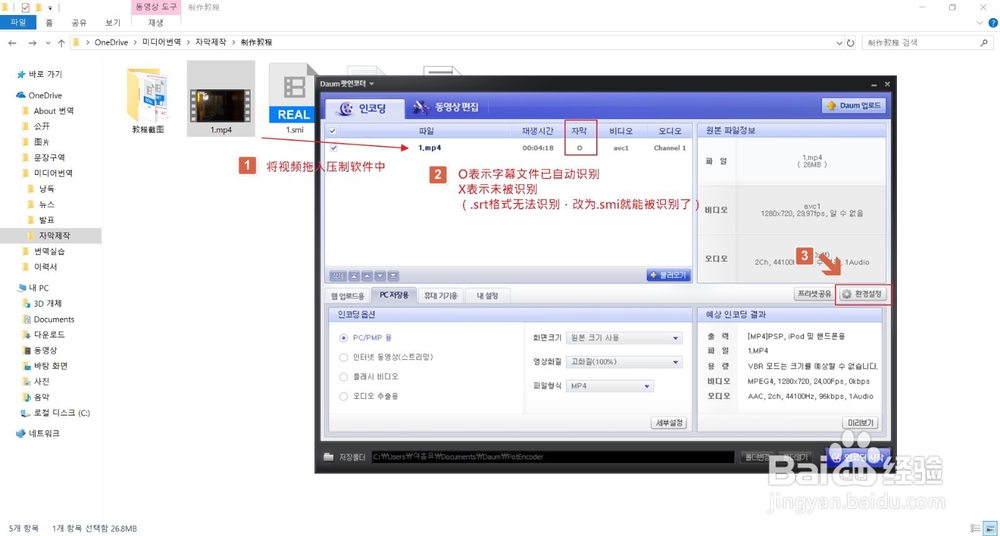
2、勾选字幕,然后可任意调节字幕的字体、颜色、大小和位置等
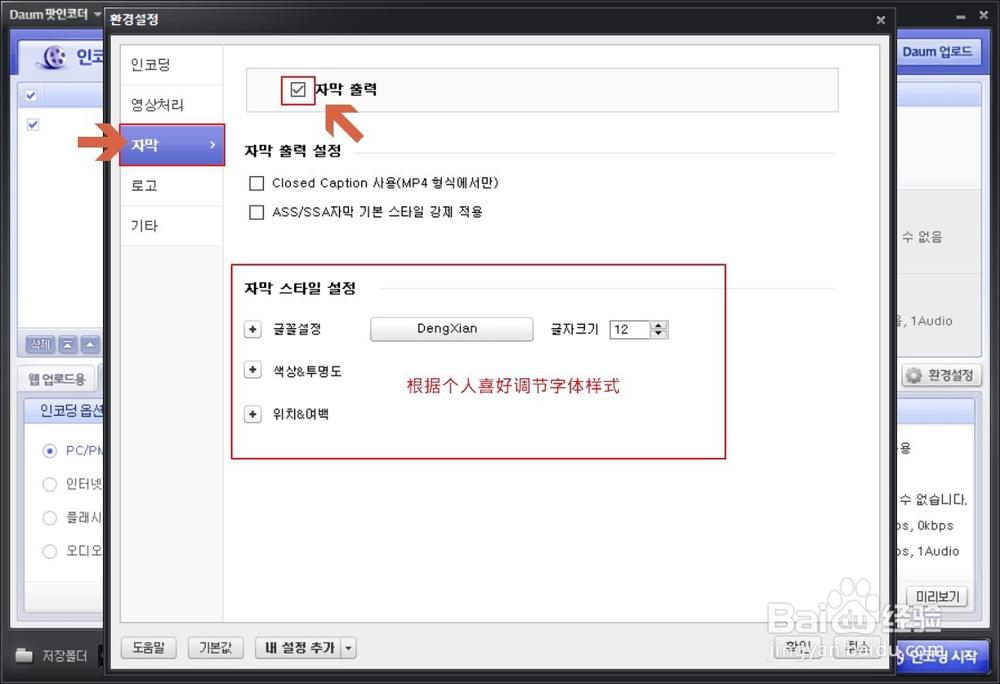
3、根据不同的需要,调节输出视频的质量
* 可参考以下设置
选择存储路径,最后点击右下角的‘인코딩 시작’
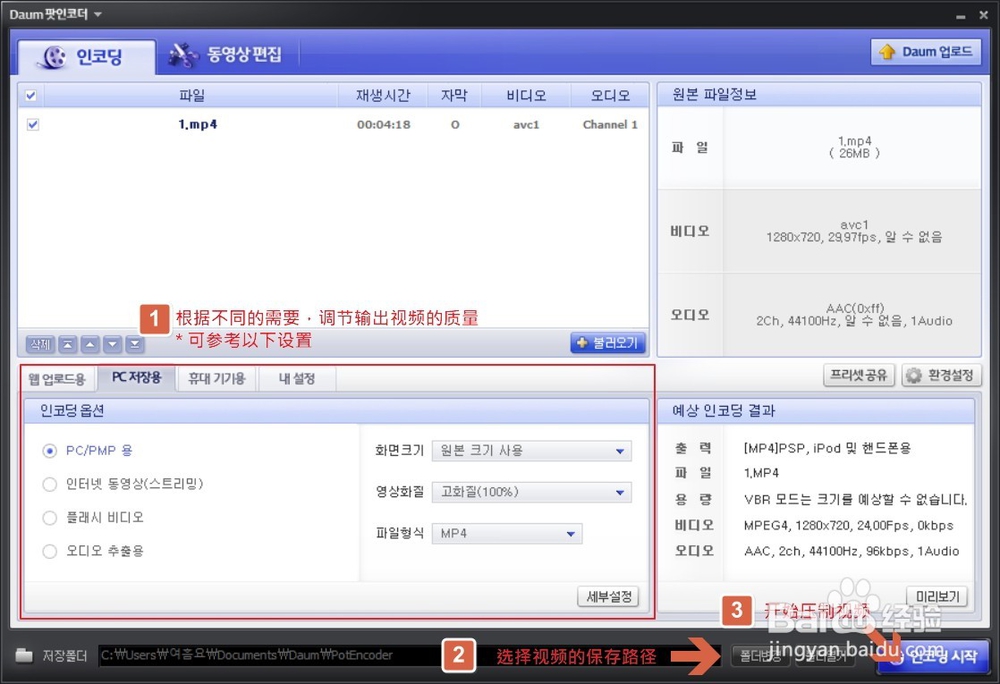
4、字幕就成功嵌入到视频当中啦


声明:本网站引用、摘录或转载内容仅供网站访问者交流或参考,不代表本站立场,如存在版权或非法内容,请联系站长删除,联系邮箱:site.kefu@qq.com。